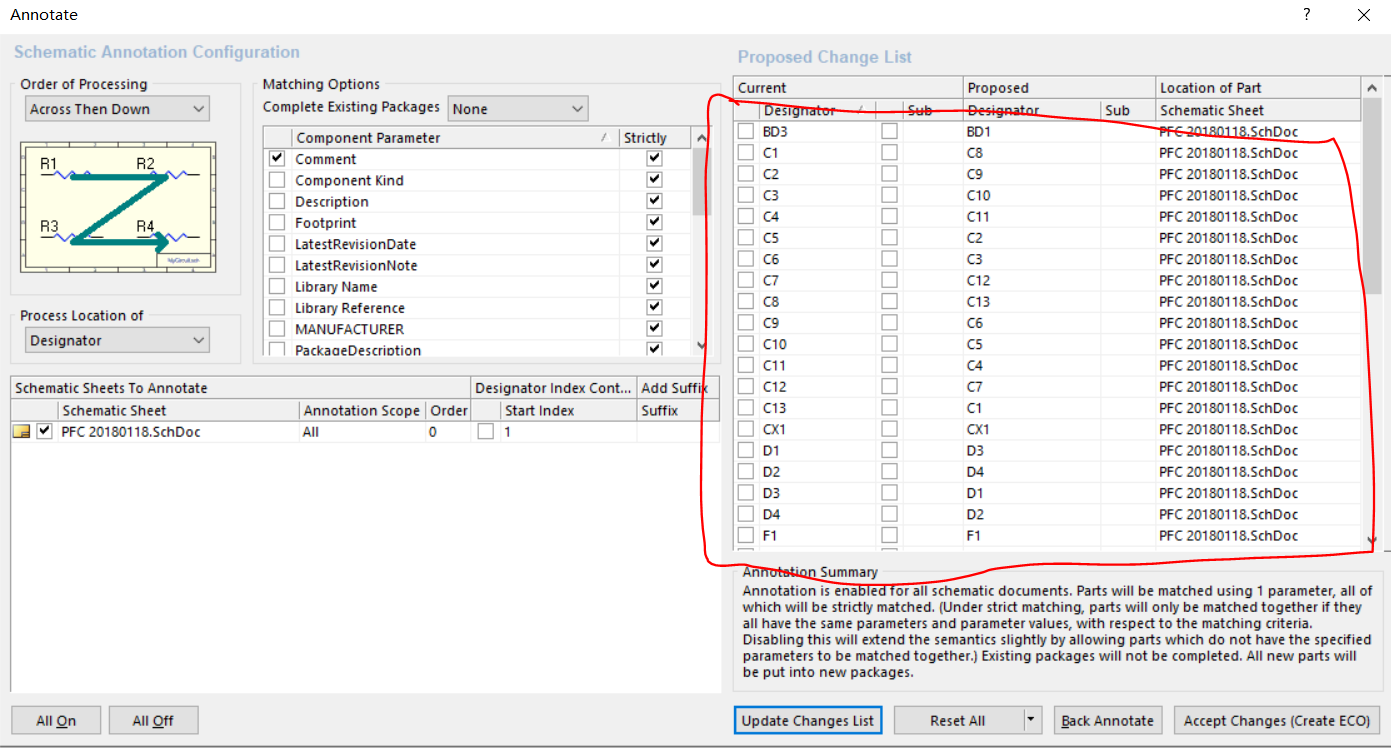对于元器件较多的原理图,当设计完成后,往往会发现元件的编号变得很混乱或者有些元件还没有编号及元件编号重复.用户可以挨个地手动去更改这些元件编号,但是这样比较浪费很多时间且容易出现错误.Altium Designer提供了原理图元件编号的管理功能.
1."注释"对话框
执行原理图中"工具"-"注释"命令后,会弹出如下对话框:
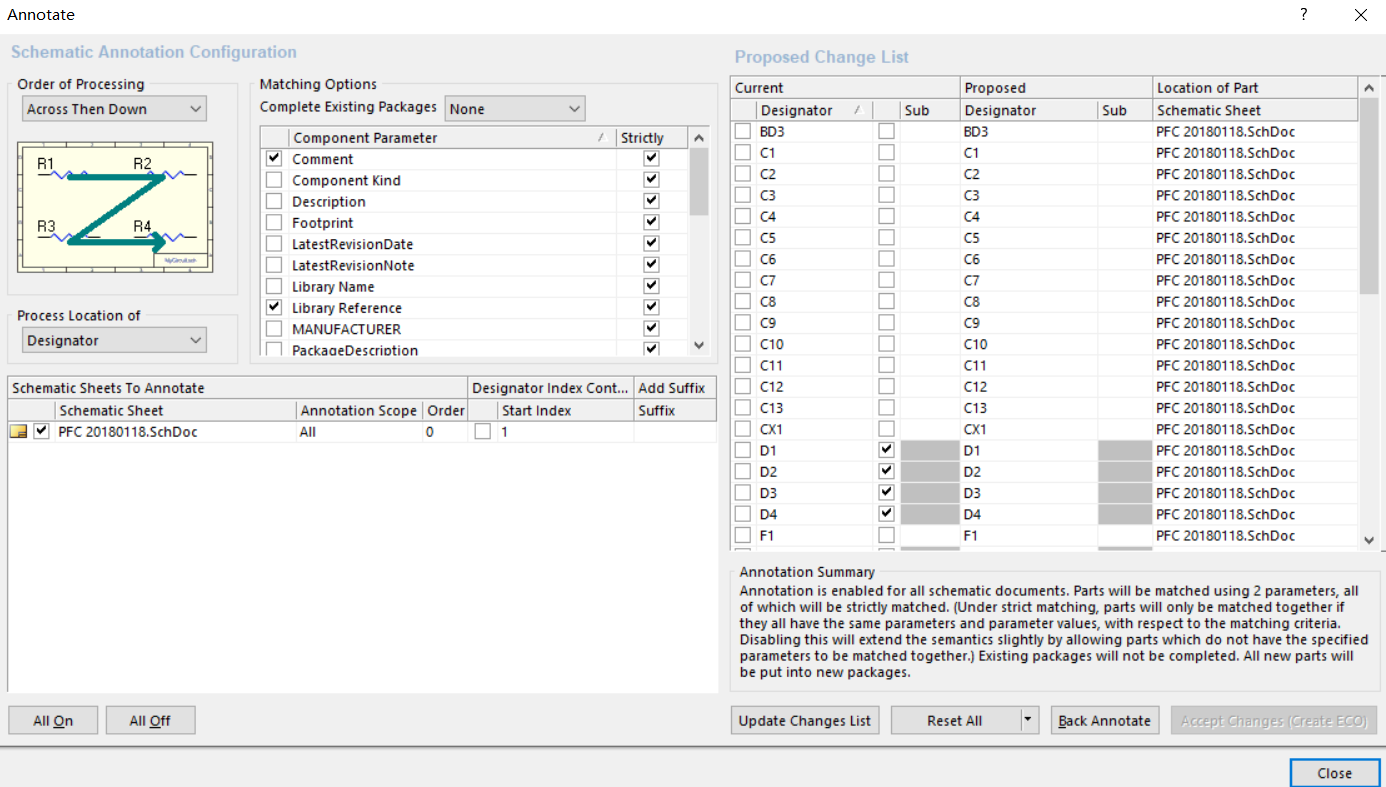
在对话中,用户可以设置对元件进行重新编号.在对话框中左边是"原理图注释配置",右边是"提议更改列表".在"原理图注释配置"栏中列出了当前工程中所有原理图文件,通过文件名前面的复选框,用户可以选择对哪些原理图进行重新编号.在对话框左上角的"处理顺序"下拉列表框中列出四种编号的顺序,即Up Then Across(先向上后左右)\Down Then Across(先向下后左右)\Across Then Up(先左右后向上)和Across Then Down(先左右后向下).
在"匹配选项"选项组中列出了元件的参数名称,通过参数名前面的复选框可以选择是否根据这些参数进行编号.在"提议更改列表"栏中,在"当前的"栏中列出了当前的元件编号,在"被提及的"栏中列出了新的编号.
1."注释"对话框
执行原理图中"工具"-"注释"命令后,会弹出如下对话框:
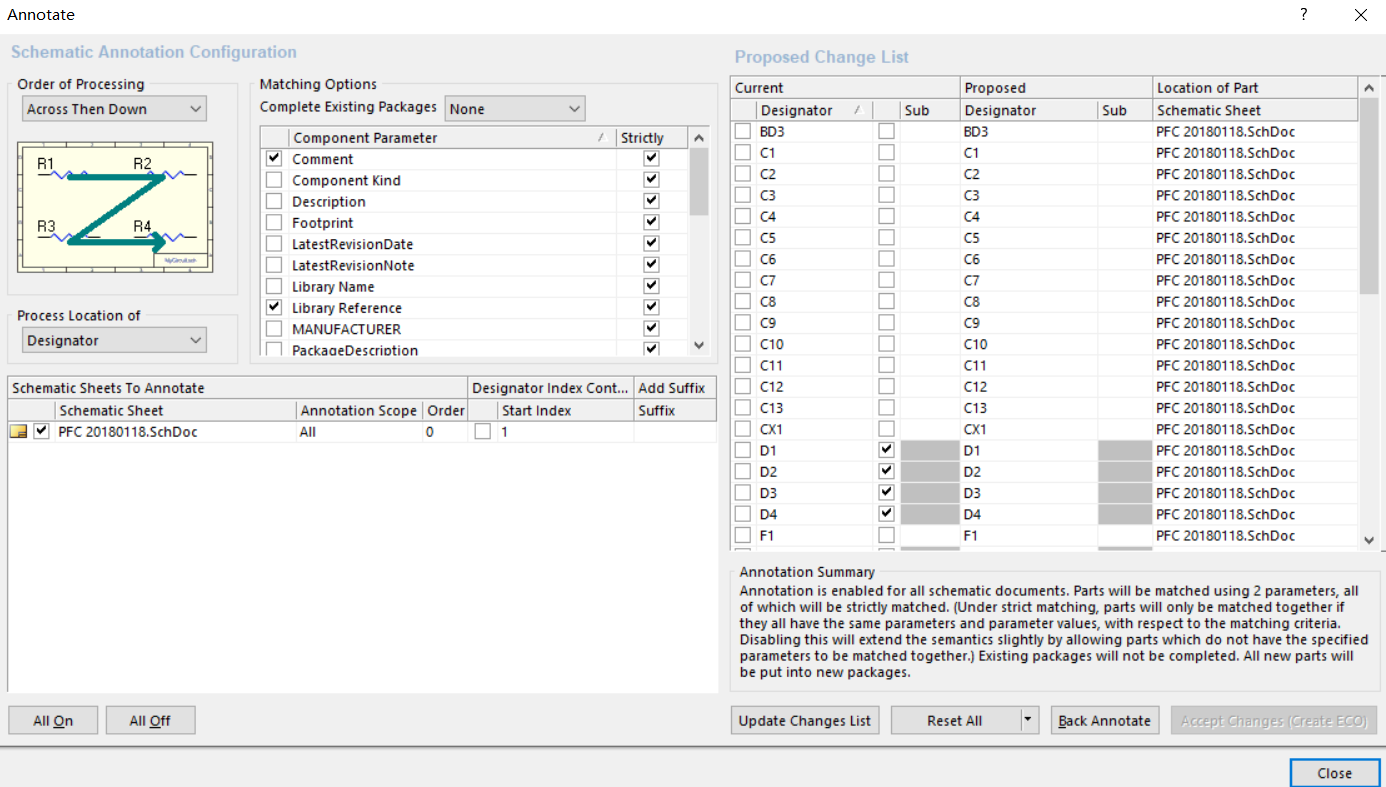
在对话中,用户可以设置对元件进行重新编号.在对话框中左边是"原理图注释配置",右边是"提议更改列表".在"原理图注释配置"栏中列出了当前工程中所有原理图文件,通过文件名前面的复选框,用户可以选择对哪些原理图进行重新编号.在对话框左上角的"处理顺序"下拉列表框中列出四种编号的顺序,即Up Then Across(先向上后左右)\Down Then Across(先向下后左右)\Across Then Up(先左右后向上)和Across Then Down(先左右后向下).
在"匹配选项"选项组中列出了元件的参数名称,通过参数名前面的复选框可以选择是否根据这些参数进行编号.在"提议更改列表"栏中,在"当前的"栏中列出了当前的元件编号,在"被提及的"栏中列出了新的编号.
2.重新编号的方法
对原理图元件重新编号的方法如下:
(1)选择要进行编号的原理图,选择编号的顺序和参照的参数,单击Reset All按钮,对编号进行重置,会弹出如下对话框,提示用户元件编号发现哪些变化.然后点击OK.
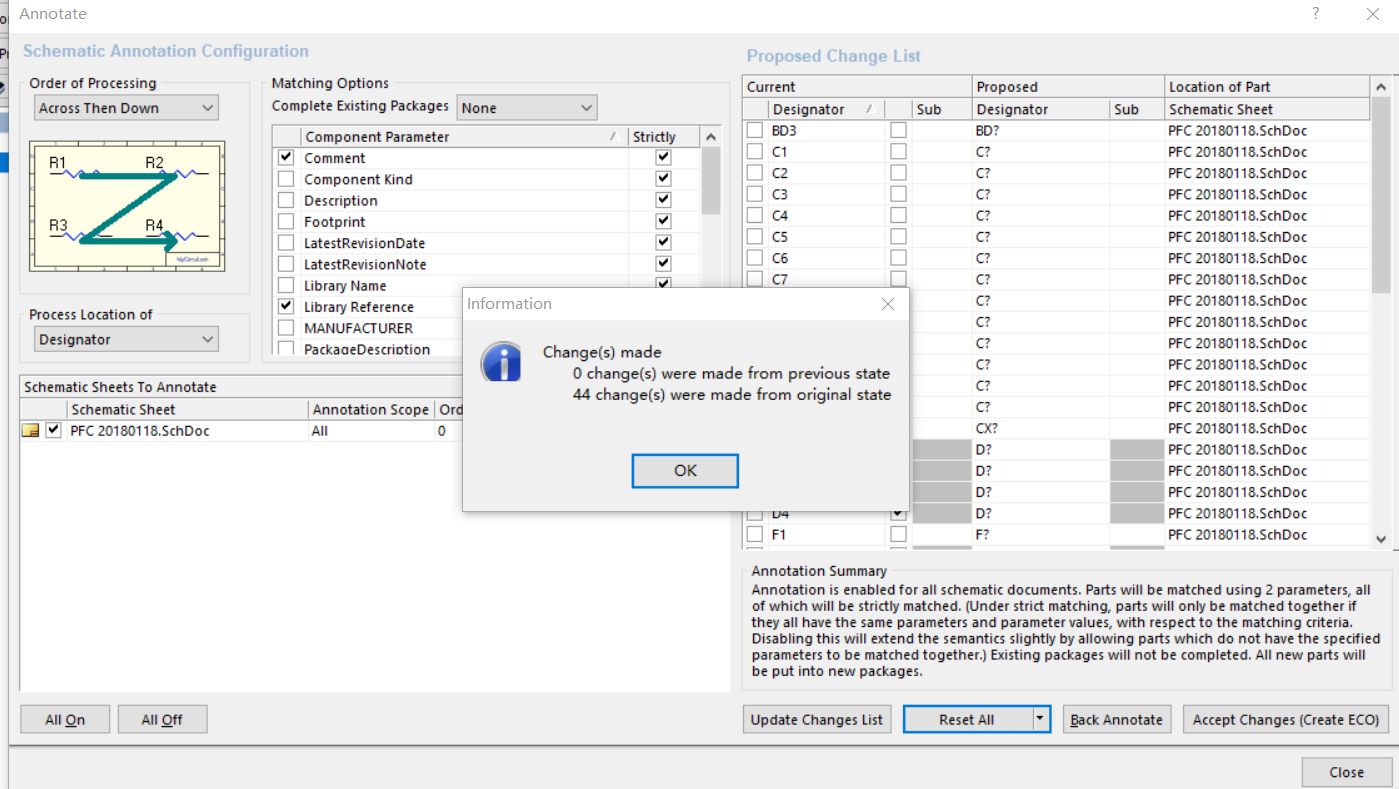
(2)第二步在对话框中执行"Updata Changer List"按钮,这样原理图中元件进行按顺序编号,这样避免原理图多元件编号重复或未编号等错误.